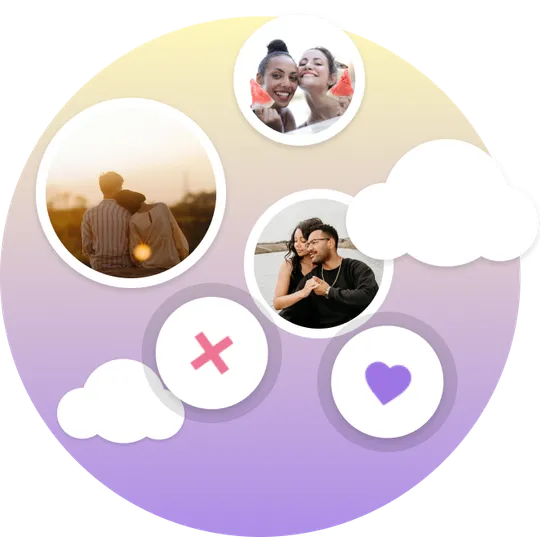Avec les services de communication enrichis (Rich Communication Services, RCS), norme moderne du secteur pour l'échange de messages, vous pouvez discuter avec quelqu'un de manière plus dynamique et sécurisée que par SMS ou MMS. Grâce à RCS, l'échange d'idées, de pensées, et d'émotions est rendu beaucoup plus vivant et interactif. Le RCS vous permet de partager des images, des vidéos et des échanges de texte en temps réel, tout en offrant une meilleure sécurité. Il ne s'agit pas seulement d'envoyer un simple message ; c'est une expérience plus riche qui rapproche les utilisateurs, augmente la convivialité et rend les conversations plus engageantes. En savoir plus sur l'envoi de messages avec les services de communication enrichis
Activer les chats RCS pour la première fois
Lorsque les chats RCS sont activés, vous pouvez envoyer des messages via le Wi-Fi, ce qui réduit les coûts de data mobile, et utiliser d'autres fonctionnalités avancées qui embellissent votre expérience de messagerie.
Si la configuration des chats RCS n'est pas automatique pour votre opérateur et votre appareil, il se peut qu'elle vous soit proposée. Votre numéro de téléphone pourra vous être demandé pour confirmer votre identité et commencer à tirer parti de ces nouvelles fonctionnalités.
Important : Il se peut que vous receviez un message de Jibe Mobile de Google pour valider votre numéro de téléphone. Les chats RCS sont actuellement disponibles pour votre SIM d'appel par défaut ou favorite, et pourront l'être ultérieurement pour d'autres SIM. Pensez à gérer votre SIM d'appel par défaut dans les paramètres système. Si vous souhaitez savoir comment utiliser les paramètres de double carte SIM, il est conseillé de contacter le fabricant de votre appareil pour obtenir des informations précises et utiles.
Si votre opérateur accepte le RCS, mais que votre appareil n'est pas automatiquement configuré pour les chats RCS, la notification "Nouvelles possibilités avec Google Messages" peut s'afficher. Dans ce cas :
- Sur votre appareil, ouvrez Google Messages .
- Appuyez sur Commencer puis Suivant.
- Pour que Google Messages reste connecté, appuyez sur Oui.
Si vous ne parvenez pas à activer les chats RCS, découvrez comment résoudre le problème.
Activer ou désactiver les chats RCS
Important : Si vous ne désactivez pas les chats RCS dans les paramètres pour cesser d'envoyer et de recevoir des messages RCS lorsque vous retirez une carte SIM de votre appareil, les chats RCS peuvent continuer à fonctionner pendant 14 jours maximum, ce qui peut entraîner des frais non désirés.
Remarques :
- Si l'option "Chats RCS" ne s'affiche pas, appuyez sur Fonctionnalités de chat.
- Si vous n'êtes pas connecté, appuyez sur Valider votre numéro.
- Vous pouvez également désactiver les chats RCS sur le portail Web de désactivation de Google Messages.
Utilisez le portail de désactivation si :
- vous devez redémarrer la procédure de validation du numéro de téléphone, car l'application Google Messages affiche "Tentative de validation" depuis un certain temps ;
- Conseil : Après avoir utilisé le portail de désactivation, revenez dans les paramètres de l'application Google Messages et activez les chats RCS.
- vous utilisiez déjà votre numéro de téléphone avec un ancien appareil et ne recevez pas de messages sur votre nouveau téléphone ;
- vous avez perdu ou cassé votre téléphone, mais avez conservé votre numéro de téléphone ;
- vous avez changé d'application de chat sur le même téléphone et ne recevez pas de messages.
À propos de l'état des chats RCS
Pour vérifier l'état des chats, accédez à Paramètres puis Chats RCS. Si l'option "Chats RCS" ne s'affiche pas, appuyez sur Fonctionnalités de chat.
Voici les états possibles :
- Connecté : vous pouvez utiliser les chats RCS avec d'autres personnes qui les ont activés et profiter pleinement de toutes les fonctionnalités offertes.
- Configuration : Google Messages est en train de valider votre numéro de téléphone. Si l'opération dure plus de quelques minutes, appuyez sur Réessayer à côté de l'état.
- Déconnecté : les chats RCS sont temporairement indisponibles, ce qui peut arriver en raison de problèmes de connectivité. Vérifiez votre connexion Internet.
Activer ou désactiver des fonctionnalités spécifiques dans les chats RCS
Informez vos interlocuteurs que vous avez lu leurs messages
Pour activer les confirmations de lecture :
- Sur votre appareil, ouvrez Google Messages .
- Appuyez sur votre photo ou icône de profil puis Paramètres de Messages.
- Appuyez sur Chats RCS.
- Astuce : Si l'option "Chats RCS" ne s'affiche pas, appuyez sur Fonctionnalités de chat.
- Appuyez sur Envoyer des confirmations de lecture.
Pour que vous puissiez savoir quand les autres utilisateurs ont lu votre message, ils doivent également activer la confirmation de lecture dans leurs paramètres de chat.
Indiquez à vos interlocuteurs quand vous êtes en train de leur écrire
Pour activer les indicateurs de saisie :
- Sur votre appareil, ouvrez Google Messages .
- Appuyez sur votre photo ou icône de profil puis Paramètres de Messages.
- Appuyez sur Chats RCS.
- Astuce : Si l'option "Chats RCS" ne s'affiche pas, appuyez sur Fonctionnalités de chat.
- Appuyez sur Afficher les indicateurs de saisie.
Choisissez comment renvoyer un message en cas d'échec de l'envoi
Si vous n'avez pas réussi à envoyer un message via le Wi-Fi ou les données mobiles, vous pouvez choisir de quelle manière vous souhaitez le renvoyer :
- Sur votre appareil, ouvrez Google Messages .
- Appuyez sur votre photo ou icône de profil puis Paramètres de Messages.
- Appuyez sur Chats RCS.
- Astuce : Si l'option "Chats RCS" ne s'affiche pas, appuyez sur Fonctionnalités de chat.
- Appuyez sur Renvoyer les messages.
- Choisissez le mode de renvoi des messages.
- Important : Si vous choisissez l'option d'envoi "SMS avec un lien", l'accès aux contenus que vous partagez peut se faire par le biais d'un lien public non contrôlé par Google, ce qui pourrait compromettre la sécurité de vos données.
Synchronisation avec Google Fi
Si vous êtes un utilisateur Google Fi et que vous synchronisez les messages, les appels et la messagerie vocale, sachez que les chats RCS seront désactivés pour votre numéro de téléphone, ce qui peut réduire vos options de communication. Pour arrêter la synchronisation, utilisez les chats RCS :
- Sur votre appareil, ouvrez Google Messages .
- En haut à droite, appuyez sur votre photo de profil ou votre initiale.
- Appuyez sur Paramètres de Messages puis Paramètres avancés puis Paramètres Google Fi Wireless.
- Appuyez sur Se connecter à son compte Google Fi.
- Sélectionnez votre compte.
- Dans "Vous utilisez les chats RCS ?", sélectionnez Désactiver.
- Sur l'écran suivant, appuyez sur Synchroniser les conversations.
- En bas de l'écran, appuyez sur Arrêter la synchronisation et se déconnecter.
- Dans la boîte de dialogue de confirmation, appuyez sur Arrêter la synchronisation.
Ensuite, effacez les données de Google Messages :
- Sur votre appareil, ouvrez les paramètres Paramètres.
- Appuyez sur Applications.
- Si toutes les applications ne s'affichent pas, appuyez sur Afficher toutes les applications ou sur Infos sur les applications.
- Appuyez sur Messages puis Forcer l'arrêt puis OK.
- Appuyez sur Espace de stockage et cache puis Vider l'espace de stockage.
Vérifiez si le RCS est activé :
- Sur votre appareil, ouvrez Google Messages .
- En haut à droite, appuyez sur votre photo de profil ou votre initiale.
- Appuyez sur Paramètres de Messages puis Chats RCS puis Activer les chats RCS.
Savoir si vos messages sont envoyés via les données mobiles, par SMS ou par MMS
L'icône d'envoi dans la barre de rédaction indique le mode d'envoi du message. Voici les différents modes possibles :
- Envoi via le Wi-Fi ou les données mobiles Envoyer
- Envoi par SMS Envoi par SMS
- Envoi par MMS Envoi par MMS
À propos de Carrier Services
L'application Carrier Services assure la compatibilité des messages RCS (services de communication enrichis) dans Google Messages. Elle collecte les données de diagnostic et de plantage afin de garantir le bon fonctionnement de ces services, tandis que vous profitez d'une expérience de messagerie de meilleure qualité.
Ressources associées
- Questions fréquentes sur les chats RCS de Google
- Communauté Google Messages
- Impossible d'activer les chats RCS
- Comment les chats RCS protègent-ils vos conversations ?
Ces informations vous-ont elles été utiles ?
Comment pouvons-nous l'améliorer ?